XY苹果助手怎么备份图片?XY苹果助手备份图片流程解析
时间:2025-05-18 作者:游乐小编
对xy苹果助手备份图片感兴趣的小伙伴们,快来看看iefans小编为大家带来的详细教程吧!
首先,将您的iPhone或iPad设备连接到电脑,并启动XY苹果助手。在软件界面中,找到并点击相应的照片选项,准备开始备份。
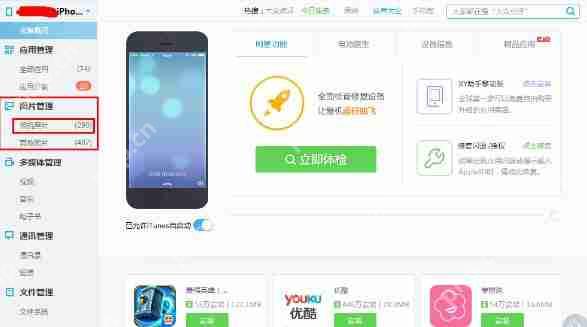
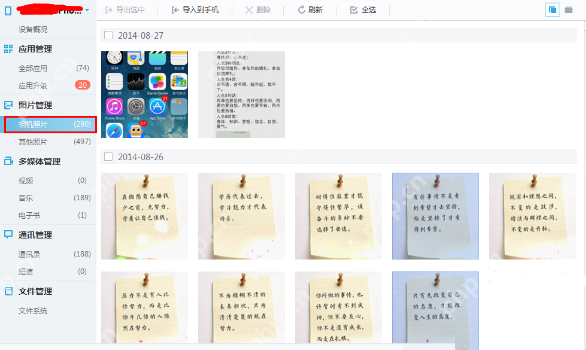 接下来,您可以选择要备份的照片。XY苹果助手允许您全选进行备份,或者通过日期筛选来选择备份的照片。本教程中,我们选择通过日期来备份照片,如图所示:
接下来,您可以选择要备份的照片。XY苹果助手允许您全选进行备份,或者通过日期筛选来选择备份的照片。本教程中,我们选择通过日期来备份照片,如图所示:
 选择好要备份的照片后,点击“导出选中”,然后选择您希望保存备份的文件夹,即可完成XY苹果助手的照片备份过程。
选择好要备份的照片后,点击“导出选中”,然后选择您希望保存备份的文件夹,即可完成XY苹果助手的照片备份过程。
此外,XY苹果助手还有更多实用功能,推荐以下攻略:
XY苹果助手如何进行应用管理?XY苹果助手应用管理方法解析
XY苹果助手如何下载铃声?XY苹果助手下载铃声步骤解析
XY苹果助手如何清理手机垃圾?清理手机垃圾方法详解

小编推荐:
相关攻略
更多 - 局域网电脑ARP欺骗攻击的解决方法 05.18
- nova7、nova7Pro升级鸿蒙系统内测方式 05.18
- b站图片怎么保存 图片下载方法与保存路径说明 05.18
- 怎么解除腾讯视频的自动扣费 一键解除腾讯视频自动扣费功能 05.18
- qq怎么取消仅自己可见?qq仅自己可见取消流程一览 05.18
- kook怎么取消麦克风静音 05.18
- 台式电脑怎么调节屏幕亮度 显示器亮度调整指南 05.18
- ipad画中画功能开启教程 05.18
热门推荐
更多 热门文章
更多 -

- 《哈利波特:魔法觉醒》守护神测试方法攻略
-
2022-09-17 13:04
手游攻略
-

- 大话西游手游冰封幻境最强攻略 冰封幻境解析
-
2022-05-08 21:12
手游攻略
-

- 黑人抬棺材专业团队跳舞
-
2022-07-30 08:06
八卦新闻
-

- 口袋妖怪金手指代码大全
-
2021-12-12 12:51
单机攻略
-

- 《巫师3》妓院升级心得
-
2021-12-16 01:00
单机攻略



















